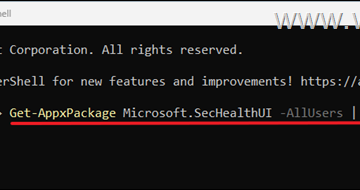Le mode Image dans l’image (PiP) a véritablement révolutionné le multitâche. Google Chrome étant l’un des navigateurs Web les plus utilisés, prend en charge le mode image dans l’image pour la plupart des plateformes de streaming vidéo comme YouTube. Sur les plates-formes qui ne prennent pas en charge PiP, Google propose une extension spéciale pour activer le mode PiP.
Lorsque vous activez le mode PiP, votre vidéo sera lue dans une fenêtre plus petite sur un coin de votre écran. Selon comment vous voulez le voir. Si vous souhaitez activer et utiliser le mode Image dans l’image dans Google Chrome, continuez à lire !
Comment activer et utiliser l’image dans l’image dans Google Chrome ?
Comme nous l’avons mentionné, il existe deux méthodes que vous pouvez utiliser pour activer l’image en mode image dans Google Chrome. Le mode image dans l’image est disponible sur les versions Android et de bureau de l’application Google Chrome. Il n’existe actuellement aucune option pour utiliser PiP sur iOS/iPadOS.
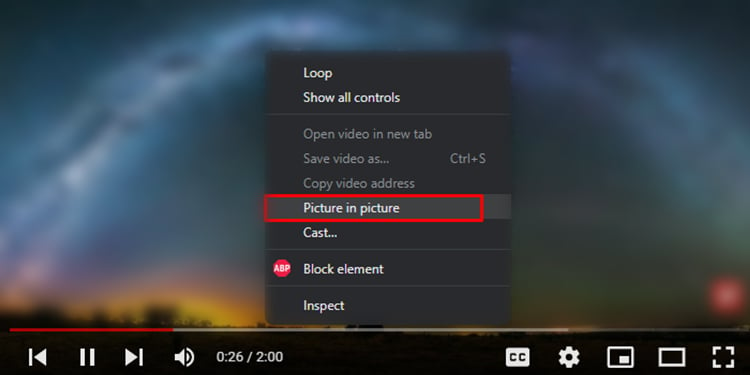
Utilisation de la fonctionnalité intégrée
La fonctionnalité intégrée est prise en charge sur la plupart des plateformes de streaming vidéo. Lorsque le PiP était encore une fonctionnalité bêta, vous deviez l’activer à partir de la section Tests des indicateurs Chrome. Cependant, vous pouvez maintenant activer PiP à partir de la plate-forme elle-même.
Pour référence, nous avons utilisé YouTube pour activer le mode image dans l’image pour les versions Android et de bureau de Google Chrome.
Sur ordinateur
Lancez Chrome et accédez à YouTube. Ouvrez la vidéo que vous souhaitez ouvrir en mode PiP. Double-cliquez sur la vidéo avec le bouton droit de votre souris. Choisissez Image dans l’image.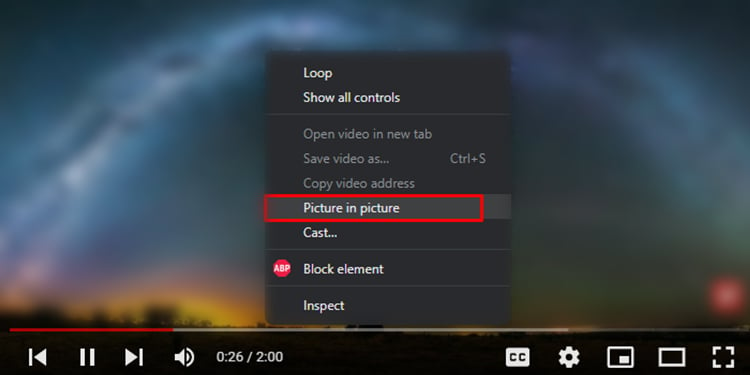
Sur Android
Lancez Chrome et accédez à YouTube. Ouvrez le menu des applications récentes. Appuyez longuement sur l’icône Chrome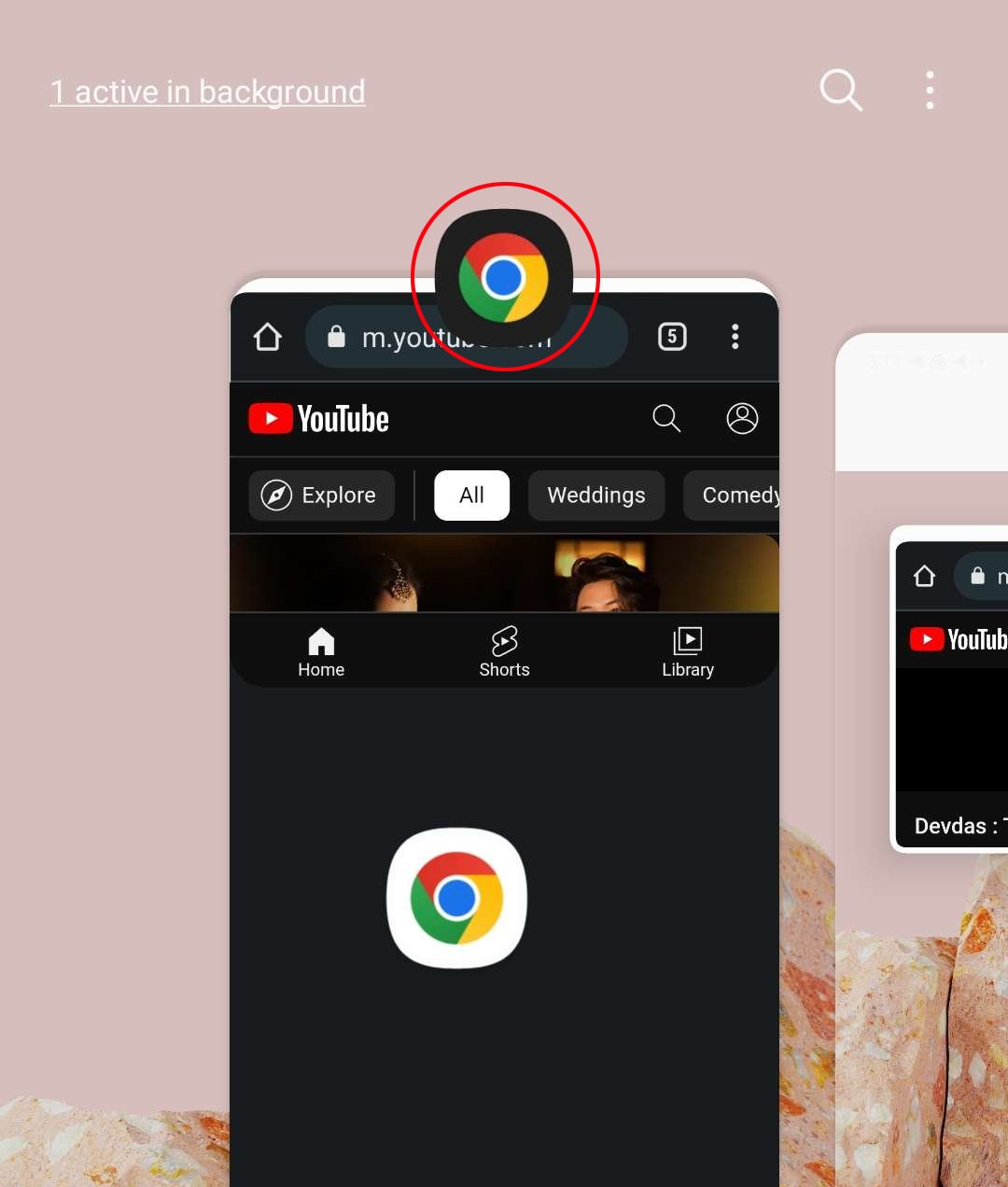
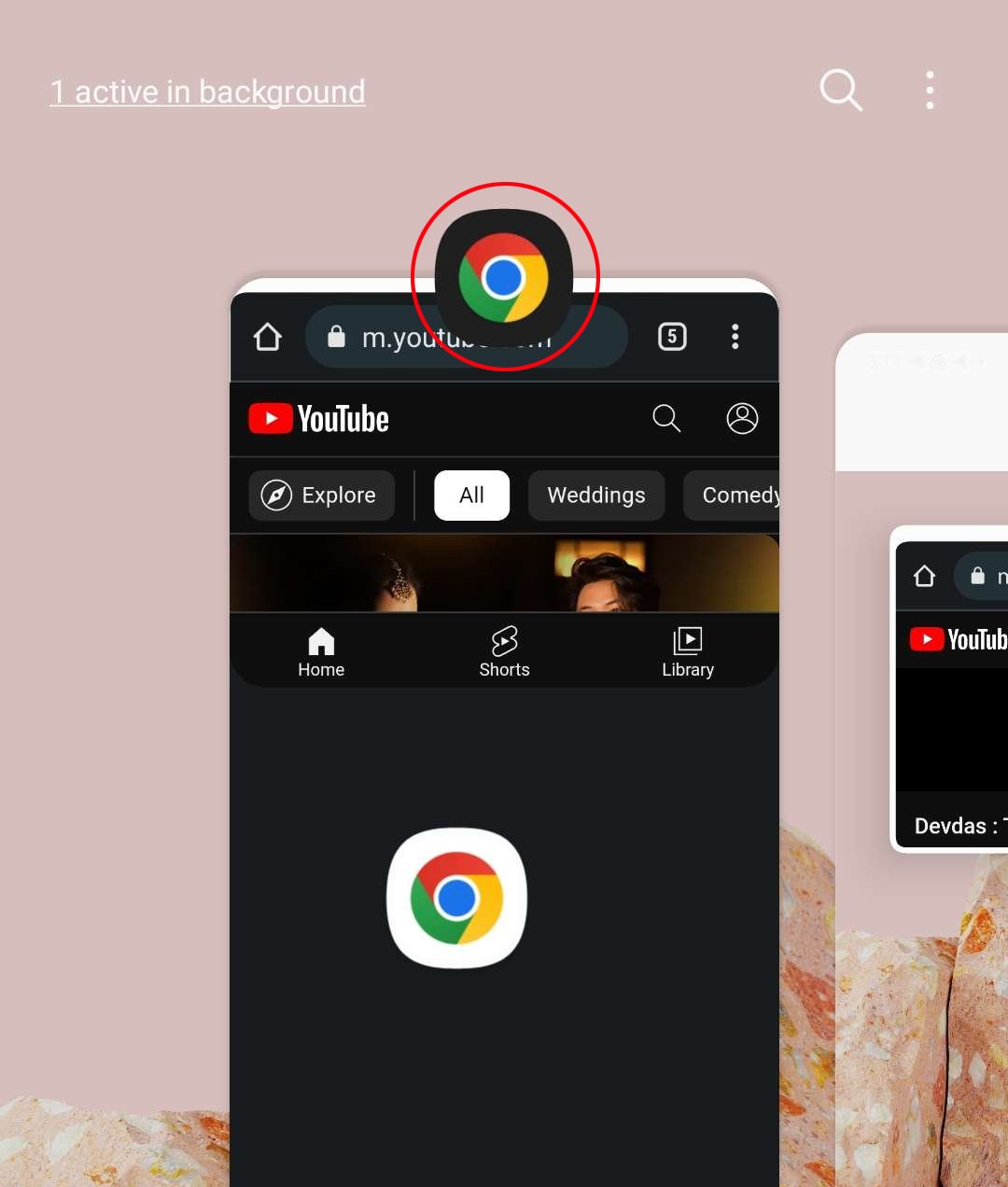 Choisissez Ouvrir en mode pop-up.
Choisissez Ouvrir en mode pop-up.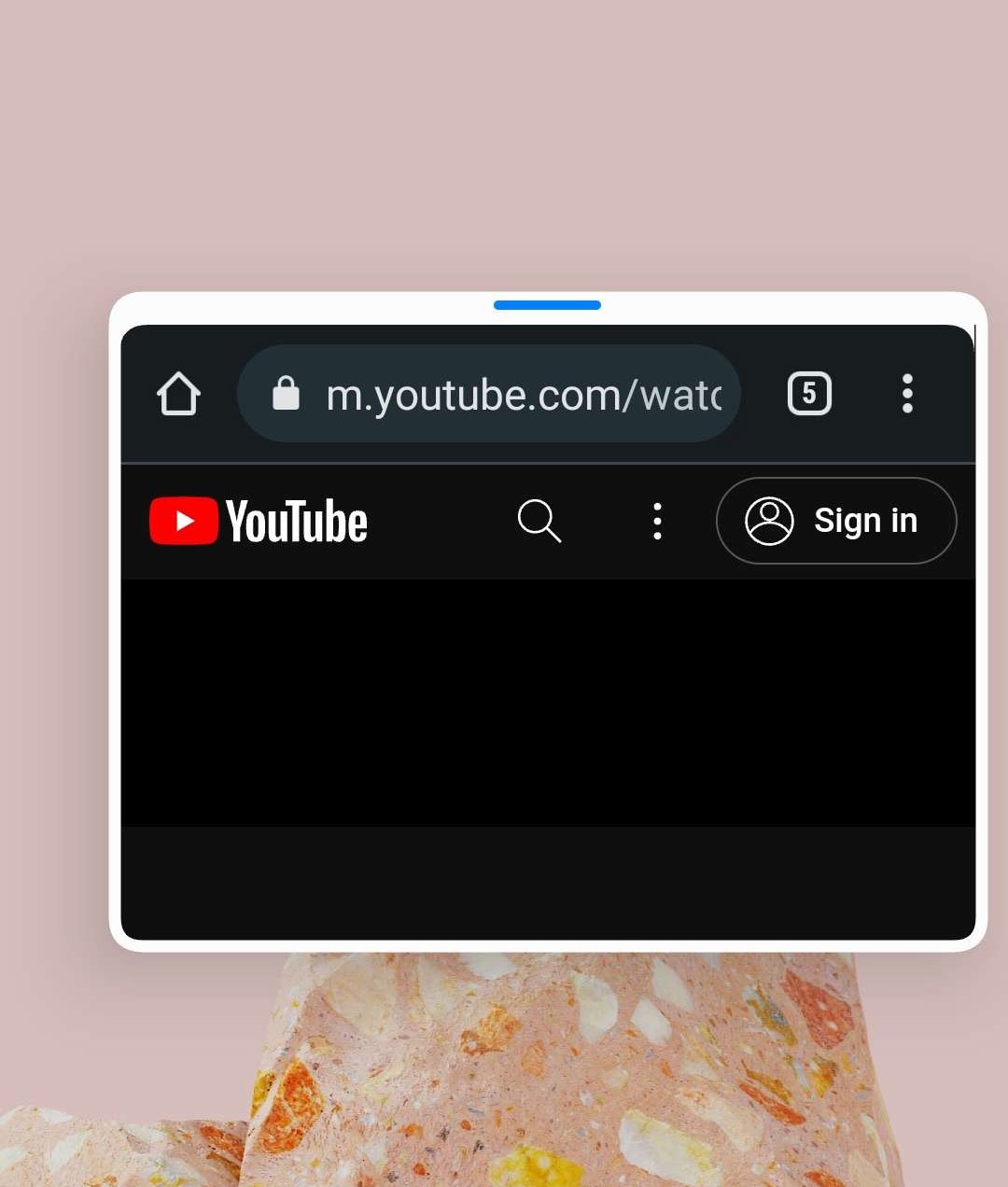
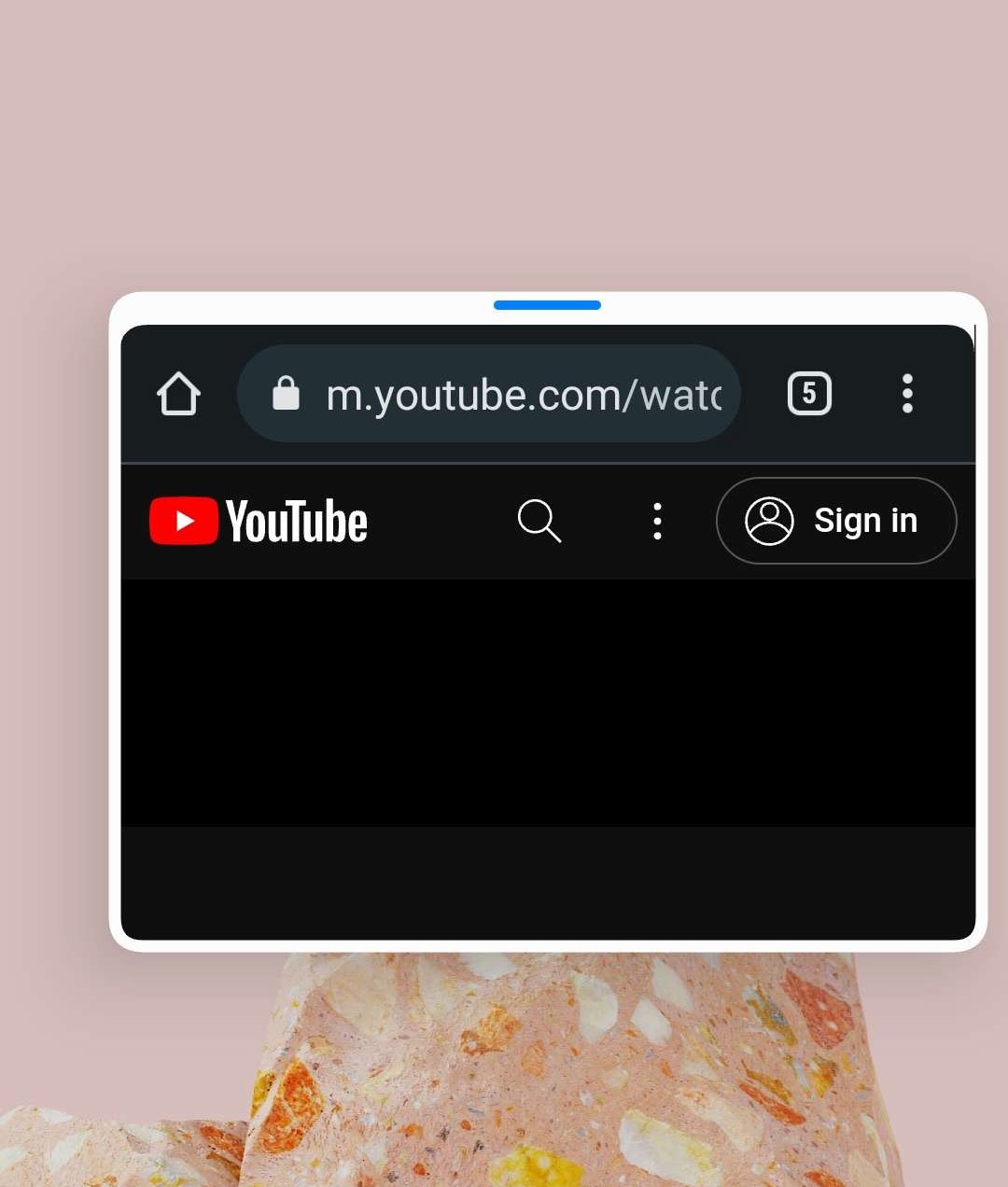
Utilisation de l’extension Picture-in-Picture
Si vous ne voyez pas le Option”Picture in Picture”disponible avec la première méthode, cela peut être dû au fait que la plateforme de streaming ne prend pas en charge l’ouverture de vidéos en mode Picture in Picture. Dans de tels cas, vous pouvez utiliser l’extension PiP officielle proposée par Google.
Étape 1 : Ajouter une extension
Lancez Google Chrome. Naviga rendez-vous surGoogle Web Store. Dans la barre de recherche, saisissez Picture-in-Picture Extension (by Google) et sélectionnez-le.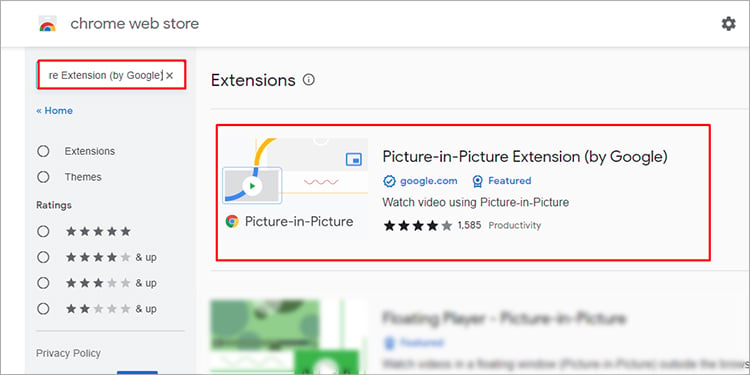
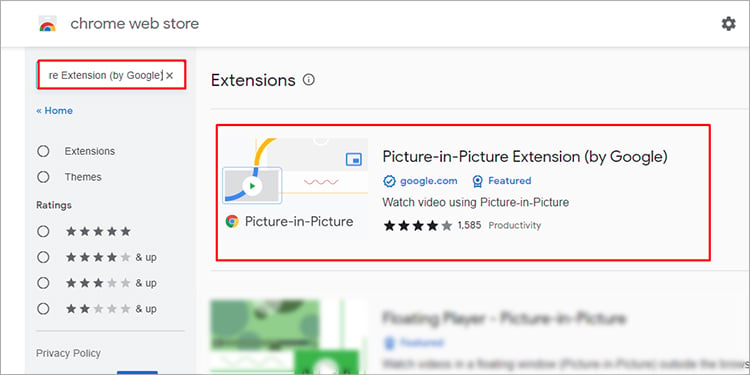 Cliquez sur Ajouter à Chrome.
Cliquez sur Ajouter à Chrome.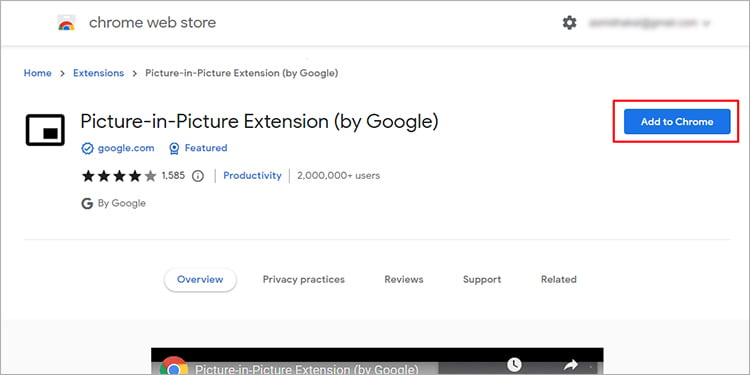
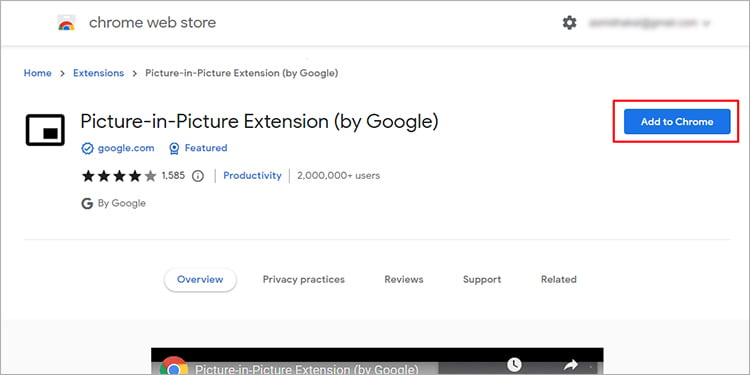 Dans la fenêtre contextuelle, sélectionnez Ajouter une extension.
Dans la fenêtre contextuelle, sélectionnez Ajouter une extension.
Étape 2 : Utiliser l’extension
Sur Chrome, accédez au site Web contenant la vidéo. Sélectionnez l’icône d’extension dans la barre d’adresse.
 Choisissez l’extension Picture-in-Picture.
Choisissez l’extension Picture-in-Picture.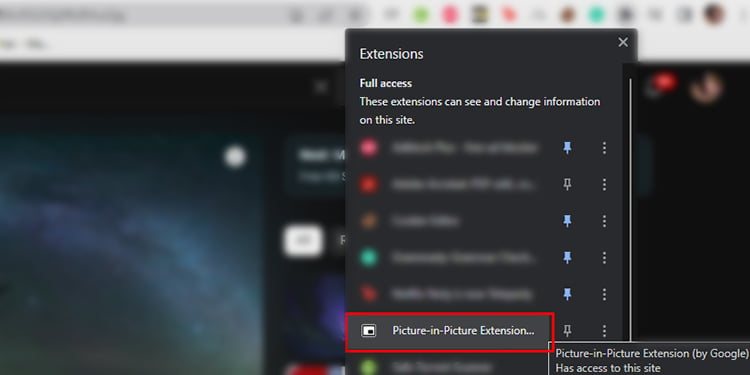
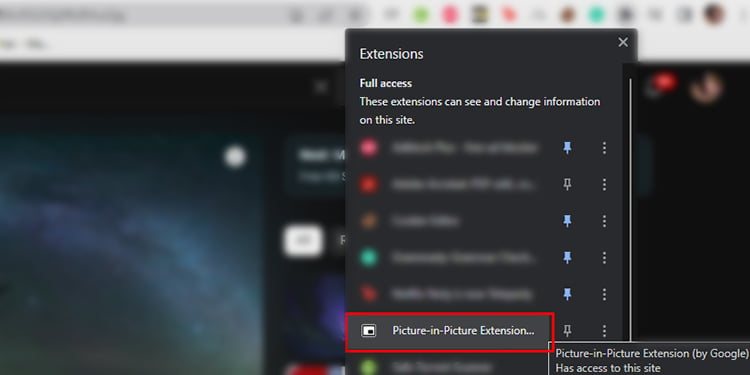
Comment régler la fenêtre d’image dans l’image ?
Une petite fenêtre lira votre vidéo lorsque vous activez le mode image dans l’image. Vous pouvez également redimensionner la fenêtre qui lit la vidéo. Placez votre curseur sur le bord de la fenêtre et faites glisser la fenêtre pour augmenter ou diminuer la taille de la fenêtre PiP. De même, vous pouvez placer votre curseur sur la fenêtre et le faire glisser et le déposer sur votre écran.
De plus, vous pouvez mettre en pause et lire votre vidéo à partir de la fenêtre. Passez simplement votre curseur sur la fenêtre et sélectionnez le bouton pause/lecture ou le bouton avant/retour. Vous pouvez exécuter le reste des fonctions, telles que le réglage de la vitesse et du volume de lecture à partir du site Web qui lit votre vidéo.
Comment désactiver l’image dans l’image sur Google Chrome ?
Vous pouvez désactivez le mode image dans l’image une fois que vous avez terminé d’utiliser l’interface. Pour désactiver l’affichage, vous pouvez placer votre curseur sur la fenêtre et sélectionner les options Retour à l’onglet. Cela remettra automatiquement la vidéo sur le site Web. Vous pouvez également sélectionner l’icône de croix dans le coin supérieur gauche pour quitter la fenêtre PiP.
De plus, si vous fermez le programme Google Chrome, l’affichage image dans l’image sera automatiquement désactivé.